 Scopriamo come avvantaggiarci di un portatile (notebook o netbook) con webcam lasciato a casa durante le vacanze, trasformandolo rapidamente in una videocamera di sorveglianza remota. Per andare in vacanza senza preoccupazioni.
Scopriamo come avvantaggiarci di un portatile (notebook o netbook) con webcam lasciato a casa durante le vacanze, trasformandolo rapidamente in una videocamera di sorveglianza remota. Per andare in vacanza senza preoccupazioni.
Notebook e netbook, si sa, sono ormai compagni di lavoro e tempo libero spesso irrinunciabili. Li portiamo con noi per controllare l'email d'ufficio, per tenerci in contatto con amici e parenti o per navigare sul web.
A volte però una vacanza non è veramente tale se non ci si sente un po' più lontani dalla quotidianità, sia del lavoro che dei propri contatti personali. In queste occasioni si tende a lasciare a casa tutto quello che non possa risultare strettamente indispensabile, e per molti un computer rientra in questa categoria di oggetti.
Data l'importanza e il valore intrinseco dell'oggetto (soprattutto quando si tratta di un neo-acquisto), qualche scrupolo a lasciare incustodito un portatile mentre si sta in viaggio può venire. La soluzione è però molto semplice: utilizzare la webcam del proprio portatile come una vera e propria videocamera di sicurezza controllabile da remoto! In questo modo oltre ad avere la certezza che il vostro computer è al sicuro potrete anche tenere sotto controllo la vostra abitazione.
Esistono molti software che permettono di trasformare in pochi passaggi un comune portatile in un vero notebook “da guardia”, sia gratuiti che a pagamento. Molto spesso gli stessi pacchetti software sono disponibili in più versioni, con costi di licenza o canoni mensili variabili a seconda delle funzioni offerte.
In questo articolo porremo particolare attenzione alle soluzioni gratuite mostrando il funzionamento di alcuni software molto diversi tra loro, e concluderemo con una panoramica di ciò che i software con licenze commerciali a pagamento hanno da offrire in più rispetto alle soluzioni free. Per condurre i nostri test ci siamo avvalsi di un netbook Intel Atom di prima generazione, un Asus Eee PC 1000H con sistema operativo Windows XP Home Edition equipaggiato con una webcam da 1.3 megapixels.
Dorgem
Dorgem è un applicativo open source sviluppato per Windows che consente di catturare immagini automaticamente dalla propria webcam ad intervalli prefissati o in seguito all'individuazione di movimento. Purtroppo l'autore di questo software ha abbandonato lo sviluppo e non fornirà più né aggiornamenti né supporto, ma il download e l'utilizzo rimane possibile.
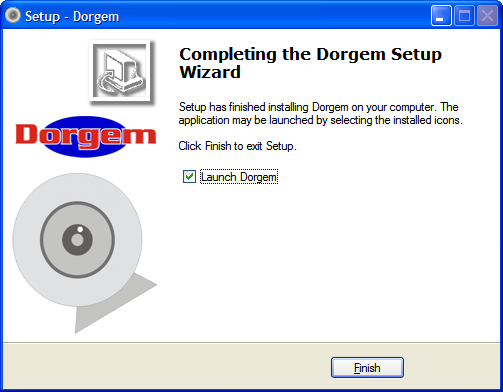
L'installazione è molto semplice e richiede pochi e rapidi passaggi. All'apertura Dorgem si presenta come un software spartano, con molte opzioni a portata di click e che difficilmente definiremmo “user friendly”. Vediamo come configurarlo per i nostri scopi.
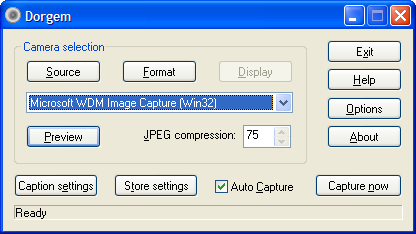
Non avendo altre webcam installate sul nostro netbook, il software ha correttamente rilevato e selezionato come attiva quella integrata. Per appurare il corretto funzionamento della stessa è possibile attivare un'anteprima del video in ingresso con il pulsante “Preview”.
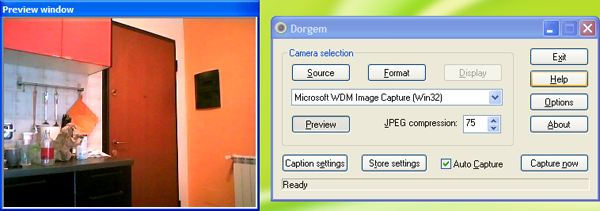
Premendo il tasto “Source” è possibile regolare a piacimento le impostazioni della webcam come la luminosità o il contrasto. Per modificare invece risoluzione e formato delle immagini acquisite si deve premere il tasto “Format”.


La funzione di rilevazione del movimento è disabilitata di default. Per abilitarla occorre spuntare la relativa impostazione nella finestra cui è possibile accedere tramite il tasto “Options”.
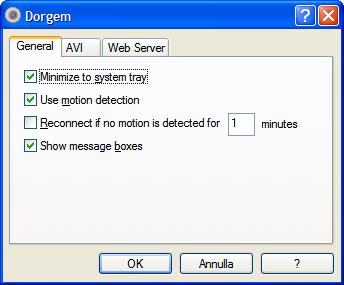
Il passo successivo consiste nel creare uno o più profili di memorizzazione per registrare le istantanee catturate dalla webcam. Le opzioni che Dorgem mette a disposizione sono quattro: salvataggio su file, su FTP, su HTTP, o inoltro ad un programma esterno.
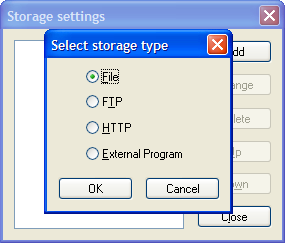
La prima opzione è molto comoda per effettuare dei test di corretto funzionamento della webcam e del software, ma può anche essere utilizzata in combinazione con dei servizi di condivisione di cartelle online per rendere le immagini accessibili da remoto. La configurazione è piuttosto intuitiva, ma bisogna avere l'accortezza di introdurre nel nome del file scelto per il salvataggio dei tag che rendano ogni istantanea unica (come ad esempio “%g” al termine del nome, ad indicare l'inclusione postfissa di un timestamp).
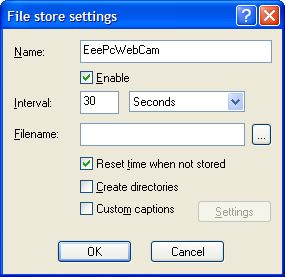
Le due opzioni di pubblicazione in rete richiedono invece di avere già a disposizione un server FTP o HTTP sul quale salvare le foto scattate dalla webcam. In Dorgem non resterà che specificare, oltre al nome del file per il salvataggio, l'indirizzo del server (host) e le credenziali d'accesso.
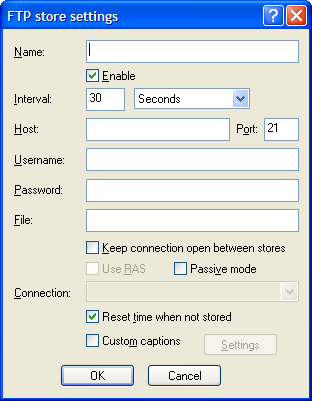
In conclusione se si trascura la rudimentalità dell'interfaccia, Dorgem risulta tutt'ora un prodotto valido in grado di svolgere il suo lavoro a dovere. Purtroppo sotto alcuni punti di vista il software è da considerarsi ancora poco maturo e personalizzabile, ad esempio per quello che concerne la modalità di rilevazione del movimento che non risulta in alcun modo tarabile. Assente inoltre la possibilità di salvare anche video oltre ad immagini, funzionalità che può talvolta essere decisiva per individuare identità e intenti di eventuali “visitatori inaspettati”.
In definitiva ci sentiamo di consigliare Dorgem a quegli utenti smaliziati che vogliono avvantaggiarsi di abbonamenti a servizi di hosting già stipulati e non hanno bisogno di registrare anche video oltre a foto.
UGOlog
UGOlog ha un approccio diametralmente opposto rispetto a Dorgem essendo fondamentalmente un applicativo web. Il vantaggio principale sta nel fatto che, necessitando solo di un browser e di Adobe Flash Player, UGOlog garantisce la compatibilità con qualsiasi sistema operativo e la possibilità di operabilità da un qualsiasi computer senza la necessità di installare alcun software dedicato.
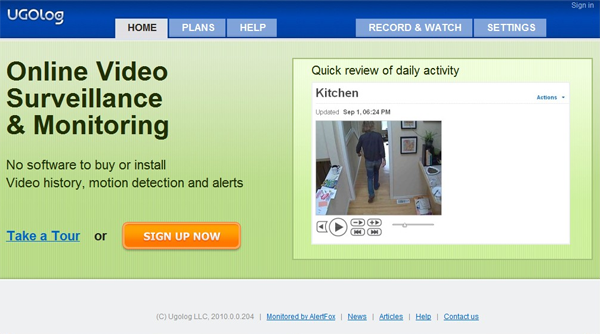
Una caratteristica apparentemente secondaria, ma che ci ha colpito positivamente, è l'effettiva semplicità e rapidità di iscrizione al servizio. “Takes 10 seconds to create new account” recita il sito, e per la prima volta non possiamo che confermare: per registrarsi a UGOlog è sufficiente fornire una e-mail valida e scegliere la propria password. Stop.
Configurare il servizio è ugualmente facile e non richiede più di un minuto, grazie anche alle utili indicazioni fornite all'accesso.
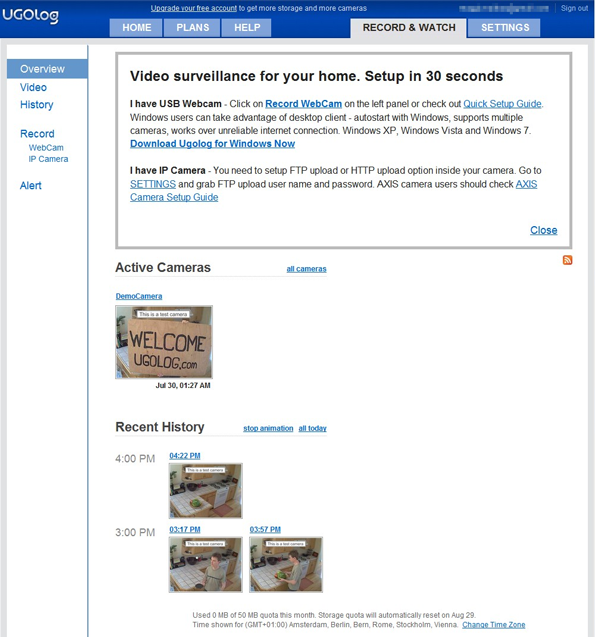
Grazie al pannello di controllo sulla sinistra è possibile accedere direttamente al video e alle impostazioni della webcam integrata nel portatile. Perché il tutto funzioni sarà ovviamente necessario consentire a Flash Player di accedere alla webcam.
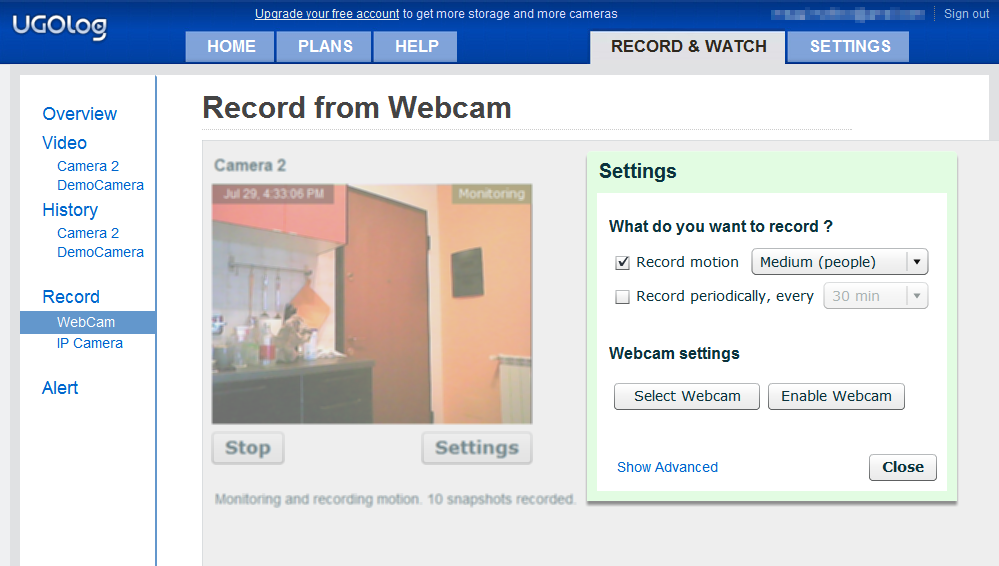
Le impostazioni a disposizione sono essenziali, e permettono di decidere se il servizio debba registrare ad intervalli di tempo periodici o in conseguenza della rilevazione del movimento. A differenza di Dorgem non è possibile modificare le opzioni dell'immagine, ma è invece possibile regolare la sensibilità dell'algoritmo per l'individuazione di movimento.
Ulteriori settaggi avanzati permettono di rinominare la webcam o di scegliere i nomi con cui i file di immagine vengono memorizzati.
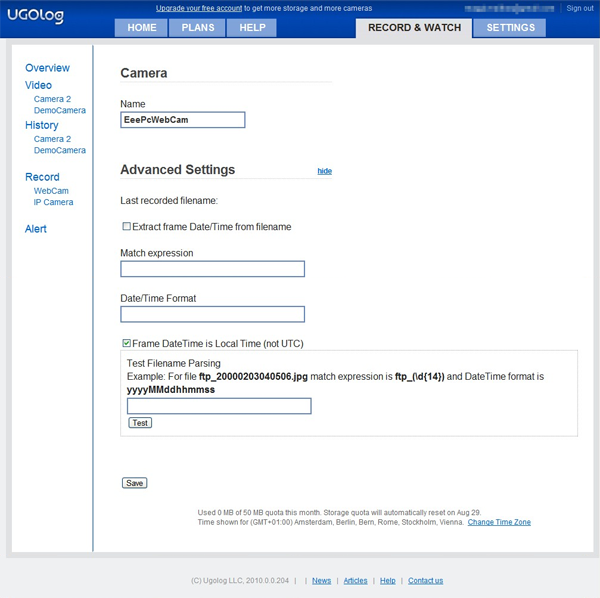
Scegliendo dal pannello di sinistra la voce “History” è possibile visualizzare un breve prospetto dello “storico” delle registrazioni recenti. Selezionando una delle date in cui sono state effettuate registrazioni si accede così ad una vera e propria “timeline” delle immagini acquisite dalla webcam nel giorno selezionato.
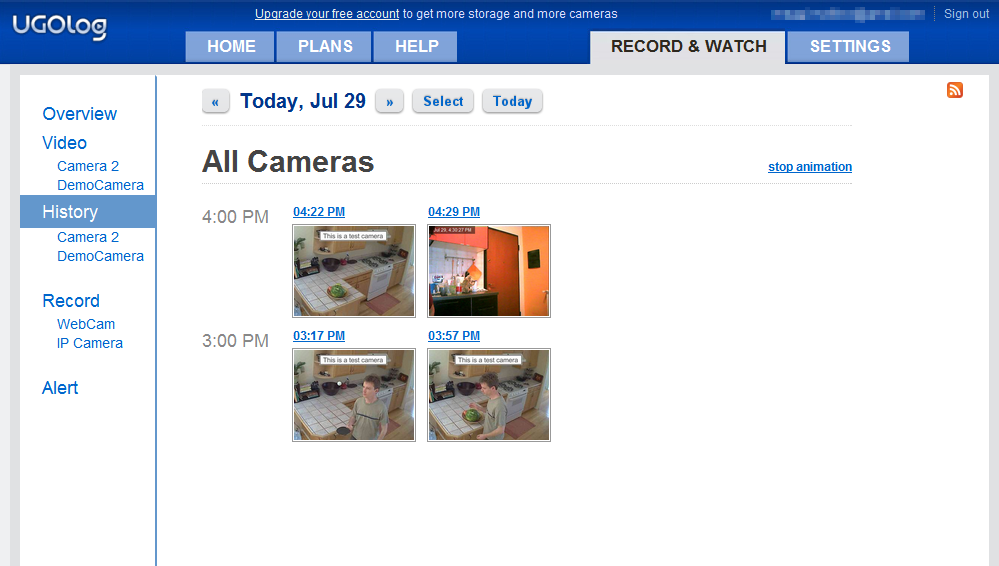
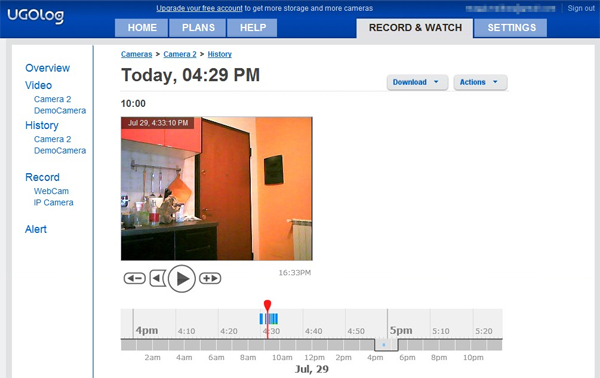
Una nota in qualche modo dolente di UGOlog è nella gestione degli avvisi in conseguenza ad eventi di registrazione: allo stato attuale infatti è possibile trasmettere un segnale di allerta solo tramite l'aggiornamento di feed RSS messi a disposizione dall'applicativo. È ad ogni modo prevista (“Coming soon...”) la possibilità di ricevere tali avvisi anche via e-mail.
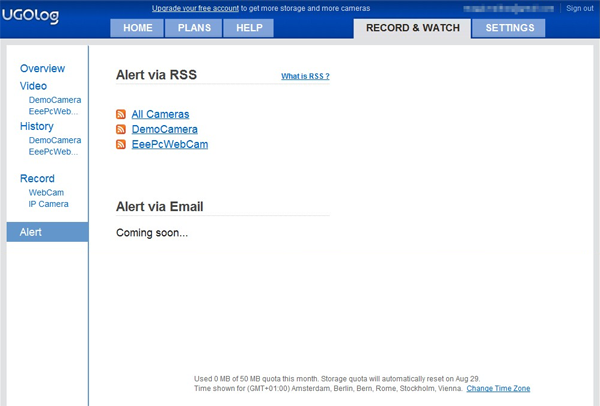
Per gli utenti che utilizzano Windows XP, Vista o 7 è anche disponibile un piccolo client installabile con il quale collegarsi al proprio account UGOlog senza utilizzare il browser. Per quanto si tratti di una soluzione comoda, non offre tuttavia vantaggi sostanziali o impostazioni aggiuntive rispetto all'interfaccia web.

In definitiva UGOlog si pone come una soluzione estremamente rapida ed intuitiva da configurare, con il vantaggio di essere accessibile ovunque da un qualsiasi computer collegato in rete. La possibilità di regolare la sensibilità al movimento, di visionare lo storico delle immagini registrate e di avere sempre accesso allo stream video della webcam rendono UGOlog un prodotto flessibile ed utilizzabile in molteplici ambiti.
Allo stato attuale, purtroppo, gli avvisi di eventi collegati alla webcam vengono comunicati solo tramite feed RSS. Sebbene questo non rappresenti un grande ostacolo per gli utenti esperti, speriamo comunque che il supporto alle notifiche via e-mail venga integrato presto come promesso.
Concludiamo ricordando che il piano di registrazione “Basic” gratuito permette di gestire una sola webcam alla volta e di memorizzare fino a 50 MB di dati e 14 giorni di storico.
HomeCamera
Finora abbiamo provato due software molto diversi tra loro: un classico applicativo stand-alone e una web-app con iscrizione e abbonamento. Se è vero che “in medio stat virtus”, allora HomeCamera si trova già con un bel vantaggio di partenza.
Basato sul client GotoCamera, questo sistema ancora in fase di sviluppo combina i vantaggi dei client stand-alone per la gestione locale delle proprie webcam e la comodità di un servizio online per l'accesso da remoto.
Il primo passaggio per la configurazione del software consiste nella registrazione al servizio da Internet. A differenza di UGOlog il processo è qui più lungo e richiede di fornire un numero molto maggiore di dati personali, tra cui anche un numero di cellulare (richiesto per inoltrare gli avvisi di rilevazione del movimento).
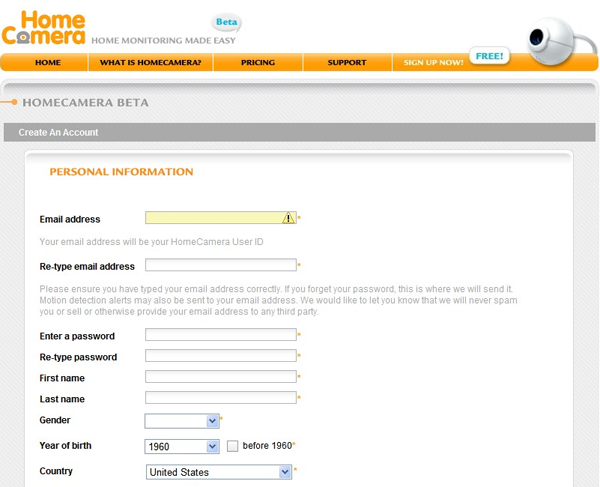
Il passo successivo consiste nello scaricare e installare il client. Al momento solo i sistemi operativi Windows a partire da XP sono supportati, ma gli sviluppatori si sono detti propensi a sviluppare un client nativo anche per Mac OS X.
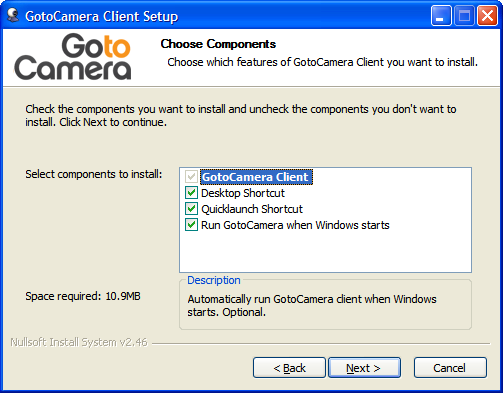
Eseguendo l'accesso al client per la prima volta viene data la possibilità di configurare una nuova webcam connessa al computer e di inserire le credenziali del proprio account.
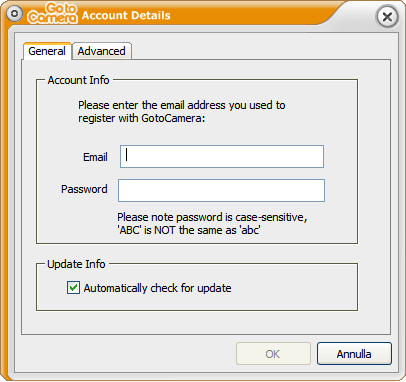
Aggiungendo una nuova webcam è possibile configurarne le impostazioni. Particolarmente accurata è la gestione avanzata della funzione di individuazione del movimento, che permette una regolazione fine sia della sensibilità che della soglia di tolleranza. È inoltre possibile pianificare l'attivazione periodica della webcam sulla base di data e ora o specificare l'intervallo minimo tra due istantanee.
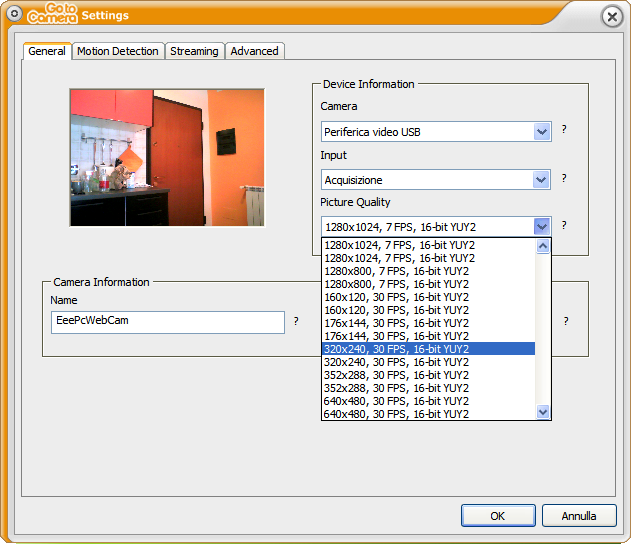
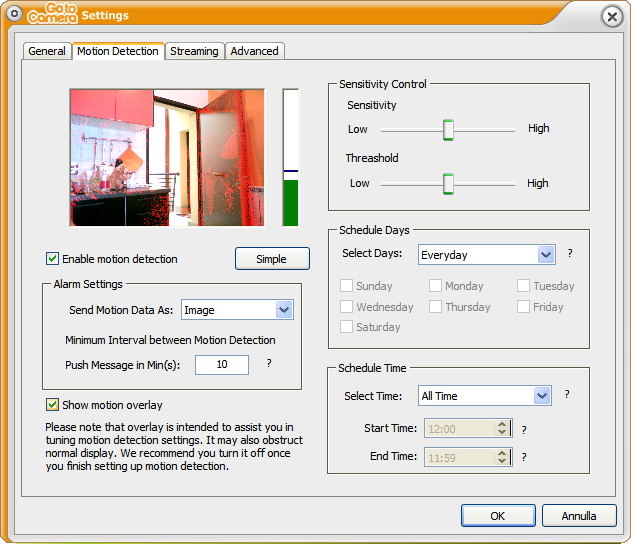
E' infine possibile abilitare lo streaming video da remoto e impostarne risoluzione e qualità, o applicare ulteriori filtri all'immagine (che al momento si limitano al ribaltamento orizzontale e verticale).
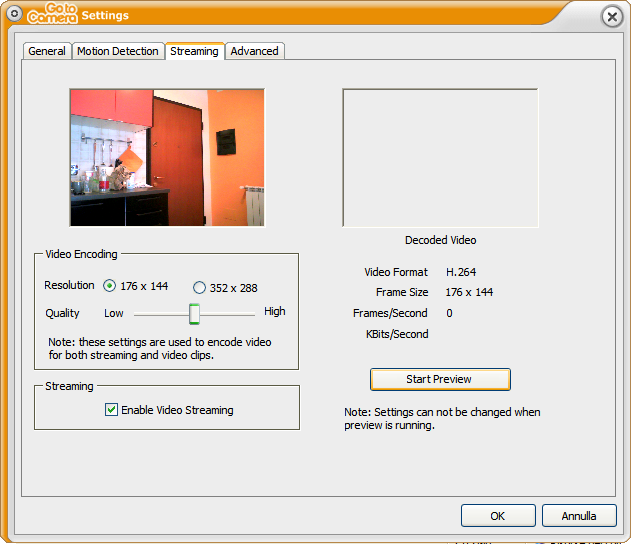
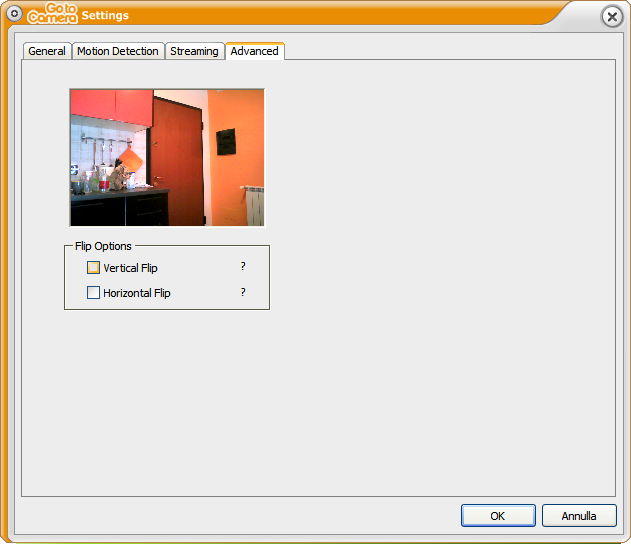
Per accedere alla propria webcam da remoto, come per UGOlog, serve solamente un computer connesso al web e un browser. Inserendo le proprie credenziali nella home page si accede al pannello di controllo principale con il riepilogo delle webcam connesse.
Da qui è possibile modificare le impostazioni di registrazione delle varie webcam o anche condividerle con altri utenti amici.
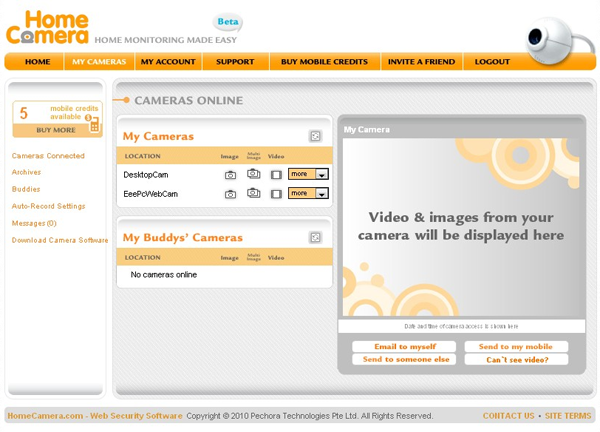
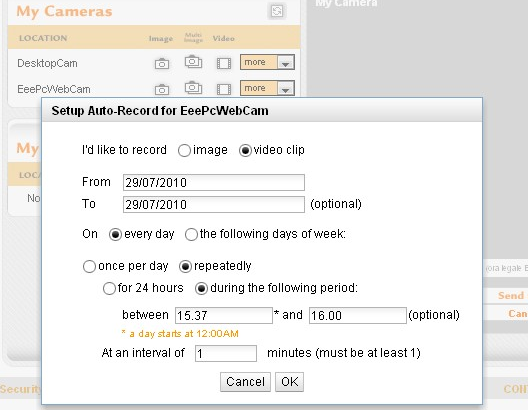
Lo scopo principale di questa videata è però quello di accedere alle proprie webcam, catturando una o più immagini in tempo reale e brevi frammenti di video in streaming. Allo stato attuale non è possibile accedere al flusso video in tempo reale, ma si tratta comunque di una funzione che gli sviluppatori contano di implementare prima della chiusura della beta pubblica.
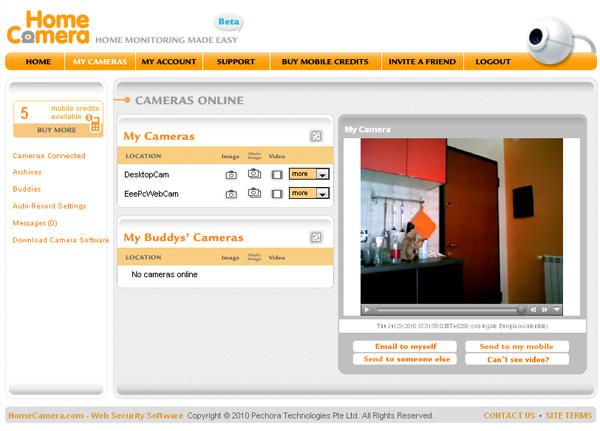
Le immagini e i video registrati vengono archiviati e organizzati nello spazio online messo a disposizione dell'utente, e possono essere visionati o scaricati in qualsiasi momento.
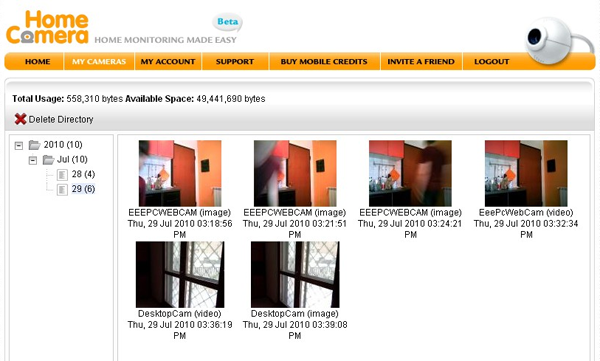
Gli avvisi in conseguenza al rilevamento di movimento possono essere inoltrati via e-mail (con immagine o video allegati) o perfino via SMS. Quest'ultima funzione, per quanto molto utile, non è gratuita ma consuma dei crediti virtuali chiamati “Mobile Credits” (1 per ogni messaggio), acquistabili in blocchi da 100 a $10.50.
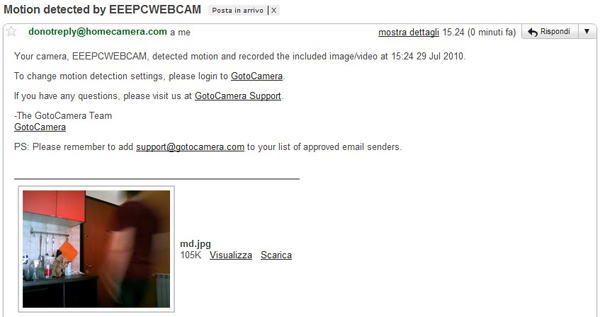
HomeCamera rappresenta la soluzione gratuita più completa che siamo riusciti a trovare. L'unica pecca reale è rappresentata dalla limitata compatibilità del client GotoCamera, per il momento disponibile solo per Windows.
Bisogna inoltre ricordare che allo stato attuale HomeCamera è ancora una beta, e questo significa che il servizio avrà ancora modo di arricchirsi di numerose funzioni addizionali. Per contro è lecito aspettarsi che, non appena HomeCamera diverrà una piattaforma commerciale, resterà possibile utilizzarne una versione gratuita a patto di accettare alcune limitazioni sullo spazio di archiviazione online e sul numero di webcam controllabili contemporaneamente.
Conclusioni e soluzioni a pagamento
Come abbiamo visto, UGOlog prevede sì un piano gratuito con determinate restrizioni, ma prevede anche abbonamenti a pagamento che permettono di rimuoverle aumentando il numero di webcam controllabili e lo spazio di archiviazione delle immagini registrate.
I due abbonamenti disponibili oltre al Basic sono il Plus e il Pro. Caratterizzati da un canone mensile di $9.95 e $29.95, offrono entrambi fino a 2 mesi di storico delle registrazioni e rispettivamente 1GB e 5GB di archiviazione massima mensile. Determinante è poi l'incremento nel numero di webcam controllabili contemporaneamente: 2 nel caso del piano Plus e fino a 10 per il Pro.
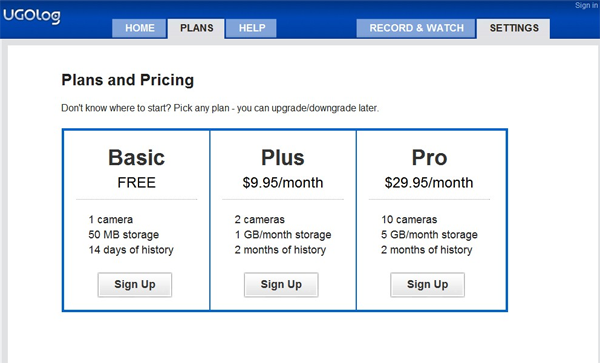
Al momento della distribuzione in versione commerciale di HomeCamera ci aspettiamo che verranno configurati piani di abbonamento analoghi a quelli di UGOlog, anche se i promotori di questo servizio si dicono intenzionati a proporre prezzi davvero competitivi per la sottoscrizione dell'abbonamento a pagamento (si parla sul sito di soli $29.95 all'anno, appena $2.49 al mese).
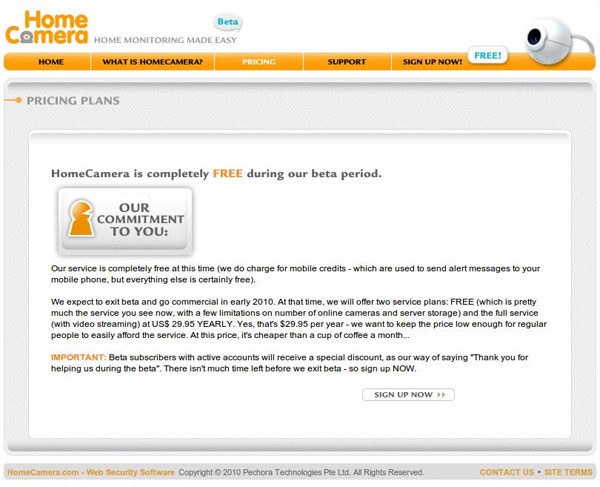
Fondamentalmente ciò che soluzioni a pagamento offrono in più rispetto ad altre gratuite sono maggiori capacità di memorizzazione (per servizi integrati con storage online dedicato) e la gestione simultanea di un numero maggiore di sorgenti. In realtà c'è anche un discorso legato alla compatibilità con videocamere professionali pensate per la videosorveglianza, aspetto che tuttavia non dovrebbe interessare chi non ha esigenze specifiche.
Senza esplorare tutte le possibili soluzioni commerciali disponibili sul mercato, vale la pena dicitare un prodotto che si avvicina molto in quanto a semplicità e possibilità di utilizzo anche “domestico” a quelli gratuiti che abbiamo visto in questo articolo, ma con un certo numero di funzioni aggiuntive che potrebbero tornare utili.
Stiamo parlando di “Vitamin D”, un software per Windows e Mac OS disponibile in più versioni pensato per gestire l'acquisizione di stream video ed analizzarli in tempo reale attraverso specifici algoritmi di individuazione del movimento. Grazie a questi algoritmi sarebbe possibile filtrare ore di video archiviate per evidenziare solo particolari eventi, come il passaggio di una persona o di un veicolo.
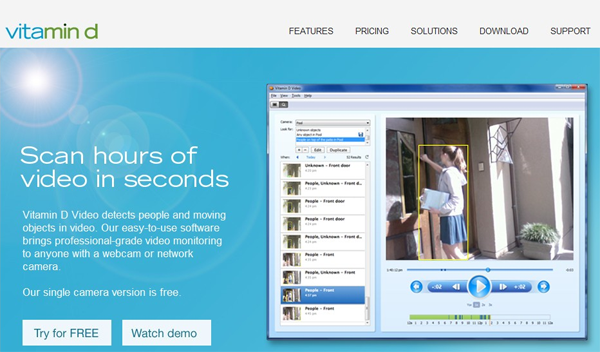
Oltre alla versione di prova gratuita “Starter” sono disponibili le versioni “Basic” e “Pro”, rispettivamente a $49 e $199, che differiscono unicamente per il numero di videocamere controllabili contemporaneamente (2 per la versione di base, un numero arbitrario per la versione professionale).
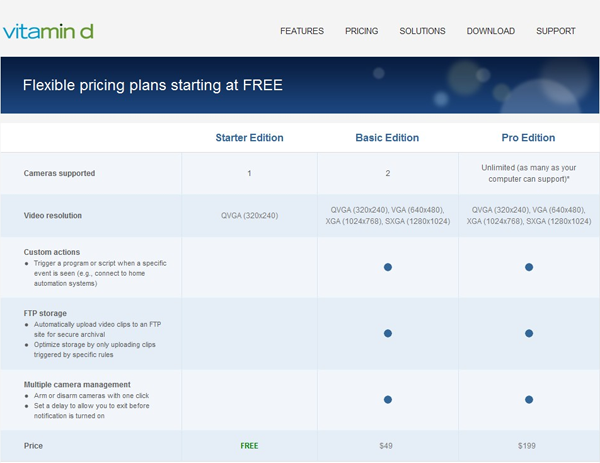
A differenza di HomeCamera e UGOlog però Vitamin D è un software stand-alone che non include uno spazio di archiviazione web per memorizzare video e immagini acquisite. Come con Dorgem è però possibile appoggiarsi a server FTP esterni per memorizzare gli stream video acquisiti e invocare programmi esterni tramite script personalizzabili.
Concludendo: se state per andare in vacanza e intendete lasciare il vostro portatile a casa, prendete in considerazione la possibilità di utilizzarlo gratuitamente come un piccolo antifurto aggiuntivo. Certo, ci auguriamo tutti che nessuno debba trovare sorprese spiacevoli al rientro in città, ma per coloro che alle volte possono cedere all'apprensione, poter controllare periodicamente che tutto è in ordine da un qualsiasi Internet point o dal cellulare può garantire una piacevole tranquillità.

















